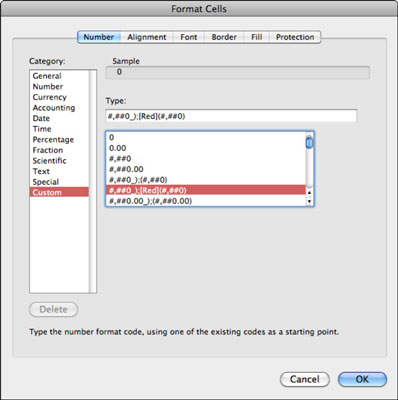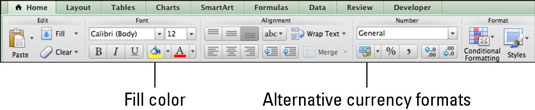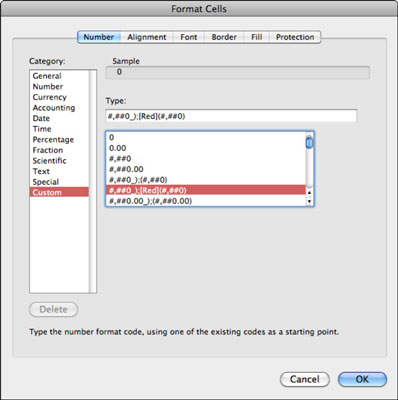Едно от нещата, които може да откриете, че правите често в Excel 2011 за Mac, е да промените начина, по който изглеждат клетките, и го правите с опции в раздела Начало на лентата. Освен визуалния ефект, форматът също така означава как дадена клетка третира съдържанието, което е въведено в нея.
Общият формат е форматът на клетката по подразбиране. (Погледнете в групата Число в раздела Начало.) Накратко, Общият формат прилага форматиране, като използва следните прости правила:
-
Клетка, която съдържа всякакви текстови знаци, се форматира като текст.
-
Клетка, съдържаща само числа, е форматирана като число или дата.
-
Клетка, която започва със знак за равенство (=), е формула.
Можете да замените Общия формат и да приложите всеки друг формат, който искате към клетка. Ако промените формата на клетка от един от форматите за число или дата в текстов формат, вече не можете да използвате числовата стойност или дата в изчисленията на формулата.
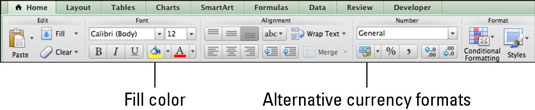
Групата Числа в раздела Начало предлага опции за бързо форматиране:
-
Формат на числото: Това е изскачащо меню, което ви позволява да приложите формата по подразбиране за всяка от основните категории формат.
-
Алтернативна валута: Това изскачащо меню ви позволява да прилагате счетоводни формати за конкретни валути.
-
Процент: Показва десетичните стойности като проценти.
-
Хиляди: Щракнете, за да включите или изключите запетаите като разделители на хиляди.
-
Преместване на десетичната запетая: Щракнете върху бутон, за да преместите десетичната запетая с една позиция наляво или надясно.
За да покажете пълния списък с наличните числови формати, натиснете Command-1 (или изберете Формат→ Клетки от лентата с менюта) и в диалоговия прозорец Формални клетки щракнете върху раздела Число.